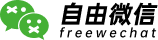老师!用雨课堂上课记得打开手机遥控器啊!
刚使用雨课堂的您可能在课上有这些疑问:
接下来用3分钟时间,解答您关于手机遥控器的常见问题。
01 如何把手机变成遥控器?
首先,您一定要做这个操作!用手机操控课堂之前,您会收到雨课堂推送的“手机已变身遥控器”消息,请点击进去,并根据提示点击“开始上课”,如下图所示:
现在,您的手机就正式变身成课堂遥控器!具体如何遥控全场?请往下看:
02 学生出勤情况怎么看?
学生陆续扫码进班了,那么该去哪里看出勤情况?
您只需在手机遥控器上点击【课堂动态】,再点击【当前学生】,就可以查看签到学生数量和详细名单!如下图所示:
谁到课、谁缺勤、同学进入班级的具体时间...等等这些考勤信息,你都可以看到!
03 去哪找学生对课件的反馈?
在雨课堂授课中,学生接收的每一页课件下方,均有【不懂】/【收藏】两个选项。学生如果对当前页面有疑问,可以随时点击不懂,进行匿名反馈。
学生反馈后,您该去哪查看【不懂】的情况?
您只需点击手机遥控器下端的【缩略图】,再点击【不懂】,就可以查看学生的“不懂”反馈数量,如下图所示:
04 课上如何查看弹幕和投稿?
精彩的弹幕内容一闪而过,如何再次查看?投稿内容又该如何和全班同学共享?
A. 如何开关和查看弹幕?
您只需点击【课堂动态】-【弹幕】可以控制弹幕的开关。
打开弹幕后,您就可查看全部弹幕了。如下图所示:
B. 如何开启和查看投稿?
课上,学生可将图文或视频内容通过手机上传至雨课堂,这就是投稿。
您只要开启授课,就自动开启了投稿功能。
那么如何查看投稿?
点击手机遥控器下方的【课堂动态】选择【投稿】,进入投稿列表,此处会显示全部学生的所有投稿。操作如下图所示:
C. 看到精彩内容,如何分享给全班同学?
您不仅可以用手机查看投稿,还可以将投稿内容发送给全班共享。
如何共享?
每篇投稿的右下角都会有【投屏】按钮,先点击【投屏】,再点击【发送全班】即可和同学们分享精彩投稿。
只要掌握以上小技巧,您就可以将自己的手机变成好用的课堂遥控器,轻松成为控场大师!
↓点击阅读原文
获取雨课堂最新使用手册